Auch wenn ArchiAVA das Erfassen von Ausschreibungs-Positionen und Massen recht einfach macht, stehen fallweise auch Daten aus anderen Programmen zur Verfügung. Er wäre schade, diese Daten – wie zum Beispiel aus ARCHICAD – nicht zu nutzen. Durch den Import lassen sich neben Zeit, auch Übertragungsfehler minimieren.
Im Artikel LV Positionen und Massen für ArchiAVA mit ARCHICAD ermitteln haben wir kurz zusammengefasst, wie man für gezeichnete ARCHICAD Elemente, Positionen samt Massen übersichtlich ermitteln kann.
Hier befassen wir uns nun mit der Aufgabe, diese Daten in ArchiAVA zu importieren und damit ein Leistungsverzeichnis zu erstellen bzw. zu befüllen.
Workflow im Überblick
- Gebäudemodell mit ARCHICAD erfassen
- LV Positionen und Massen für ArchiAVA mit ARCHICAD ermitteln
- LV in ArchiAVA erstellen
- Massedaten importieren (Position erstellen oder Massen aktualisieren)
Massen- und Positions-Import für ein LV
Nachdem die Positionen und Massen mit ARCHICAD ermittelt wurden, können die Daten zum bestehenden Leistungsverzeichnis hinzugefügt werden.
Sollte es das LV noch nicht geben, muss zumindest ein leeres LV erstellt werden. Alle Positionen, die im LV noch nicht angelegt sind, werden automatisch erstellt.
Ist das LV gewählt, lassen sich die Daten mit einem Klick auf den „I“ Button importieren.

Da sich über diesen Weg eine Vielzahl an Formaten importieren lässt, muss hier das Format ArchiCAD – Massedaten gewählt werden.
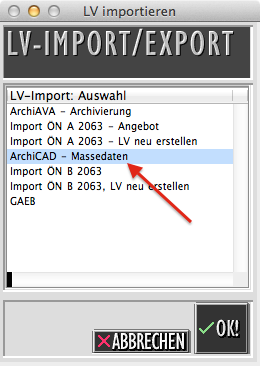
Bei größeren LV’s kann es vorkommen, dass mehrere Hauptgruppen oder Obergruppen definiert sind. In diesem Fall besteht hier die Möglichkeit, den Zielbereich zu wählen.
In diesem Fall ist die Wahl leer, da es in diesem Leistungsverzeichnis keine Haupt- oder Obergruppen gibt. Es bleibt also nur eine Entscheidung zu treffen, wie mit vorhandenen Mengen umzugehen ist.
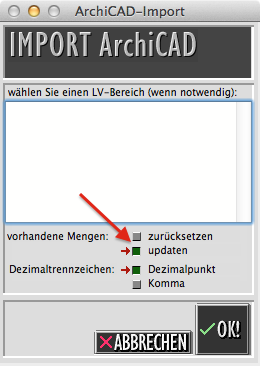
Nachdem der Import gestartet wurde, wird für die Dauer des Imports ein kleiner Dialog angezeigt der den Import-Fortschritt zeigt.
Ist der Import abgeschlossen, kann man ganz regulär in das LV wechseln. Für alle, in der importieren Datei angefundenen Positionen, wurden Mengen erfasst.
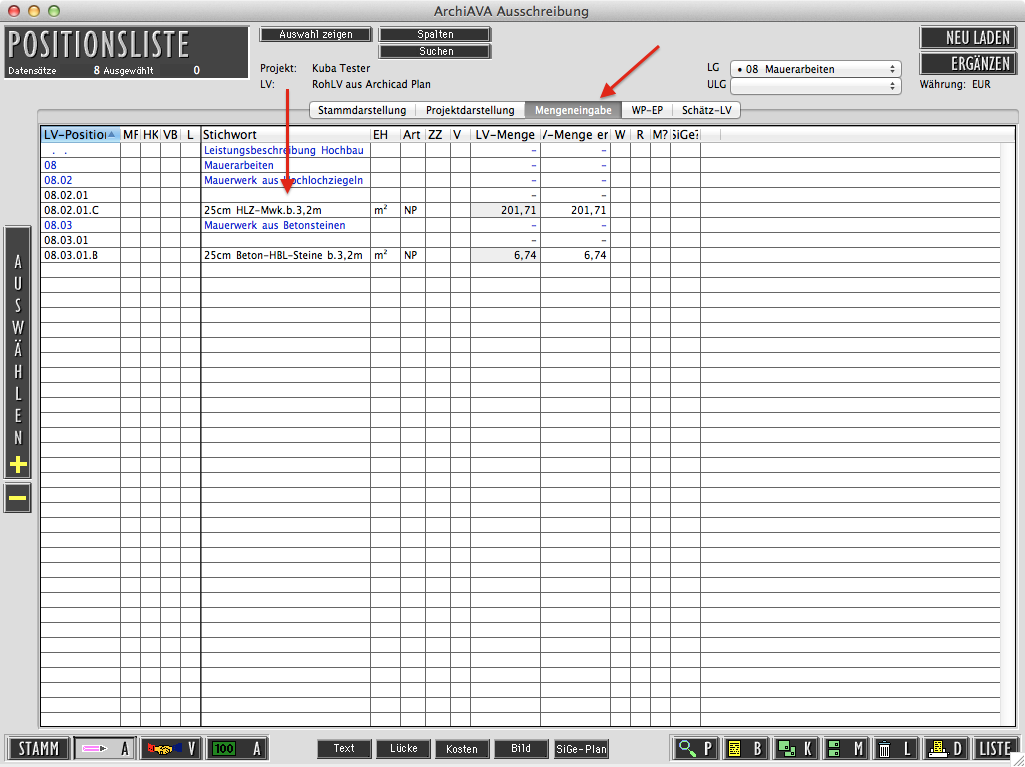
Um den Überblick zu behalten und auch um der Herkunft der Daten auf den Grund gehen zu können, wird in der Mengenermittlung genau protokolliert, aus welchen Teilmengen sich die Positionsmengen zusammensetzen.
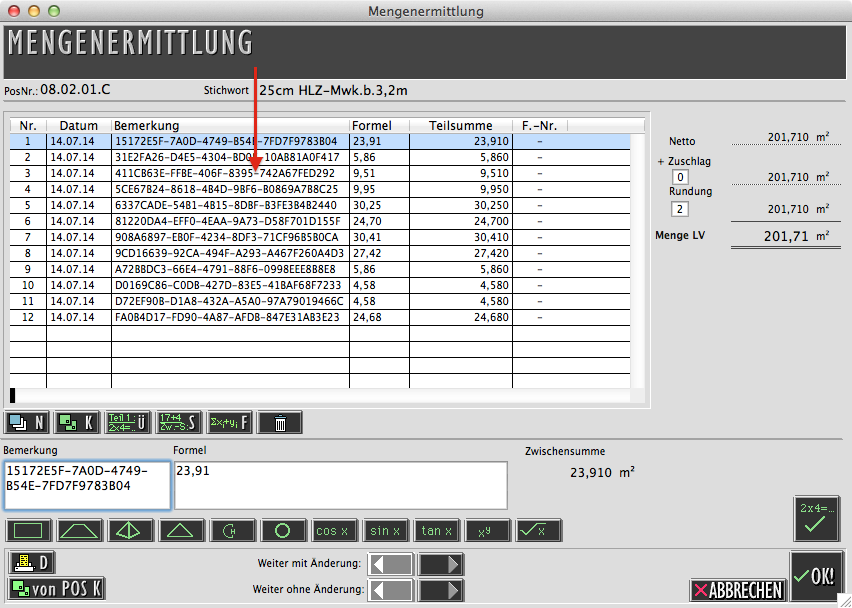
Über die GUID in der Spalte Bemerkung lässt sich nach dem Element in ARCHICAD suchen.